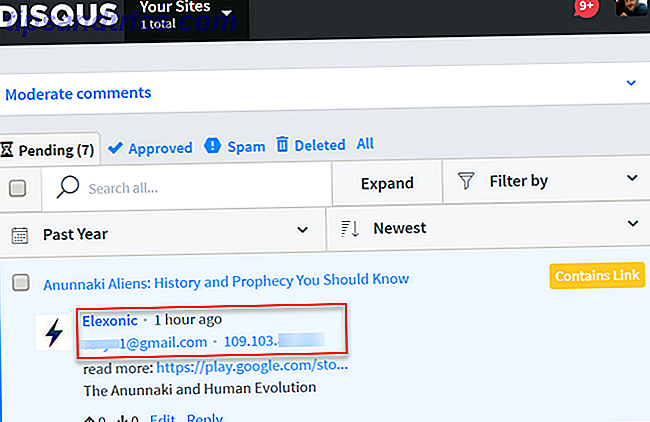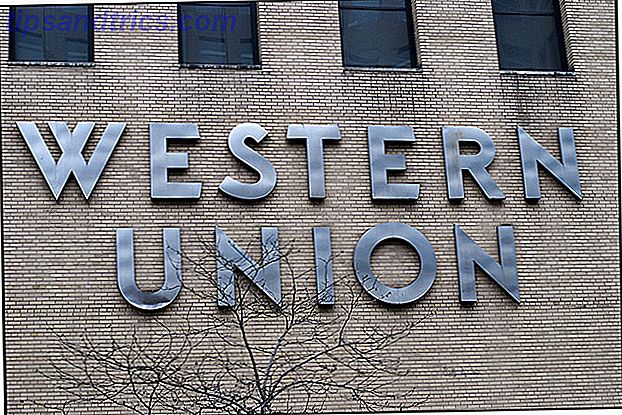Når du tenker på det, er våre Linux-skrivebordsmiljøer ganske smarte. Mens Windows bare lager en ny mappe for et nylig installert program i Start-menyen, organiserer Linux-skrivebordsmiljøet automatisk alle installerte applikasjoner i forskjellige kategorier. Så, hvis det er et program som aktivt bruker Internett, vil det mer enn sannsynlig være i Internettkategorien.
Når du tenker på det, er våre Linux-skrivebordsmiljøer ganske smarte. Mens Windows bare lager en ny mappe for et nylig installert program i Start-menyen, organiserer Linux-skrivebordsmiljøet automatisk alle installerte applikasjoner i forskjellige kategorier. Så, hvis det er et program som aktivt bruker Internett, vil det mer enn sannsynlig være i Internettkategorien.
Selv om dette systemet kan fungere veldig bra, er det noen pakker som legger snarveier til kategorier som du anser som feil, andre kan legge til en snarvei som du kanskje ikke vil ha (for eksempel for visse systemverktøy), og noen kan kanskje ikke legge til en snarvei når du vil ha det. Det er bare noen få forskjellige grunner til at du må gå inn i menyene og legge til / redigere / fjerne elementer, men det kan alle oppnås ved hjelp av et program som heter Alacarte.
Installasjon
Selv om dette er litt overraskende for meg, er det ikke nok å installere Alacarte som standard på de fleste distribusjoner, inkludert Ubuntu og Fedora. Heldigvis er det imidlertid veldig enkelt å finne og installere. I de respektive pakkelederne for distribusjon, bør du kunne finne søknaden under pakkenavnet alacarte . Ubuntu-brukere kan også bruke terminalen og kjøre sudo apt-get install alacarte, mens Fedora-brukere kan kjøre sudo yum install alacarte .
kategorier

En av de store tingene i Alacarte er at det er absolutt ingenting du ikke trenger, og det er ganske tydelig så snart du starter programmet. På venstre side av vinduet ser du et panel av alle tilgjengelige kategorier og underkategorier som for tiden eksisterer. Du kan ikke gjøre noe for kategoriene i det venstre panelet annet enn å navigere mellom dem, men hvis du klikker på den aller beste superkategori som heter Applications, kan du endre kategorier i hovedområdet av vinduet. Du kan legge til en kategori i hvilken kategori du er for øyeblikket, ved hjelp av knappen Ny meny, mens egenskapsknappen er for redigering, og slett-knappen er selvfølgelig for sletting.
Program snarveier

Når det gjelder å redigere de enkelte applikasjonene som finnes i hver annen kategori, vil du bruke knappene Ny element, Egenskaper og Slett for å oppnå dem. Når du redigerer en snarvei, vil Alacarte kreve et navn og en kommando fra deg, sammen med en valgfri kommentar. Kommandoen kan enten være navnet på programmet, eller banen til kjørbarheten til programmet. Hvis du bare skriver inn navnet på programmet i kommandoteksten, virker det bare hvis det er en kjørbar fil i / usr / bin med det navnet. Ikke glem at du også kan endre ikonet for snarveisoppføringen til et egendefinert bilde. Noen ganger endres bildet av seg selv når du skriver inn navnet på den kjørbare i kommandotekstboksen.
Andre funksjoner
Selvfølgelig er det noen andre ting du kan redigere det også. For eksempel kan du legge til i separatorer hvis menysystemet ditt støtter dem - for eksempel Gnome 2 eller MATE A Review of MATE: Er det en ekte GNOME 2-replika for Linux? En gjennomgang av MATE: Er det en ekte GNOME 2-replika for Linux? Verden av Linux-skrivebordsmiljøer har blitt dramatisk endret siden da. Gnome 3 ble født, Gnome 2 ble hovedsakelig kastet til siden, Gnome 3 ble forked for å lage kanel, og så videre. Gnome ... Les mer, men ikke Unity Unity - En moderne lettbordsskrivebord for Ubuntu [Linux] Unity - En moderne lettbordsskrivebord for Ubuntu [Linux] Les mer eller Gnome Shell 3 Grunner til at Gnome Shell er bedre enn Ubuntu Unity [ Opinion] 3 grunner til at Gnome Shell er bedre enn Ubuntu Unity [Opinion] Det er absolutt ingen å benekte det faktum at det har vært mye å knuse mellom folk om hvilket skrivebordsmiljø som er best. Diskusjonen er utvidet og refokusert, ikke bare Gnome vs .... Les mer. Du kan også skjule oppføringer slik at de eksisterer innenfor Alacarte, men de vises ikke i menyene dine. Du kan også flytte elementer opp eller ned på menyen, hvis skallet ditt ikke alfabetiserer listen. Sist men ikke minst er det en tilbakeknappsknapp for å angre endringer som er gjort.
Konklusjon
Alacarte er fantastisk for Gnome / GTK-baserte skrivebordsmiljøer for å administrere menyene dine og oppføringene i. Det er overordnet enkelhet, men effektivitet bør ikke hindre at noen bruker det til å imøtekomme deres preferanser. Denne applikasjonen virker ikke for KDE / Qt-baserte skrivebordsmiljøer, men de har eget verktøy for å ta vare på menyene deres, kalt kmenuedit.
Har du noen gang trengte å redigere noen av menyene dine? Er Alacarte god nok for deg, eller bruker du noe annet? Gi oss beskjed i kommentarene!